Engedélyezze a porttovábbítást a Netgear R7000 Nighthawk számára

1 Az alábbi útmutató a legújabb hivatalos firmware-re vonatkozik (V1.0.9.18_1.2.27)

2 Kattintson az " Advanced " gombra

3 Kattintson az " Advanced Setup " gombra
4 Kattintson a " Port Forwarding / Port Triggering " gombra

5 Győződjön meg arról, hogy a " Port Forwarding " van kiválasztva
6 Válassza a " HTTP " szolgáltatási nevet
7 Írja be a számítógép (lehetőleg statikus) IP-címét. A cFos Personal Net fut az IP-cím mezőben
8 Kattintson az " Add " gombra
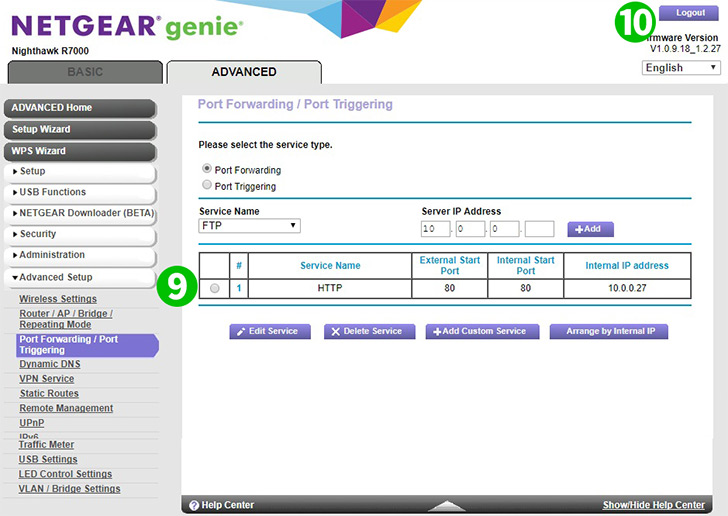
9 Látnia kell a hozzáadott szabályt
10 Jelentkezzen ki az útválasztóból a "Kijelentkezés" linkre kattintva
A portátirányítás konfigurálva lett a számítógépéhez!
Engedélyezze a porttovábbítást a Netgear R7000 Nighthawk számára
Útmutatások a Port Forwarding aktiválásához a Netgear R7000 Nighthawk számára